运维(20) 制作启动U盘安装Win10
文章目录一、前言二、下载win10镜像三、mac制作win10启动盘1、`mac插入U盘` -> `打开磁盘工具` -> `抹掉`2、法一:终端命令3、法二:`balenaEtcher`制作启动盘4、法三:`WoeUSB-ng`制作Win10启动U盘四、windows制作启动U盘五、安装win10一、前言运维(19) 制作U盘启动盘安装CentOS7本文将制作启动U盘安装win10系统
文章目录
一、前言
本文将制作启动U盘安装win10系统
二、下载win10镜像
三、mac制作win10启动盘
tips: mac制作win10启动盘尝试失败,还是用windows制作吧…
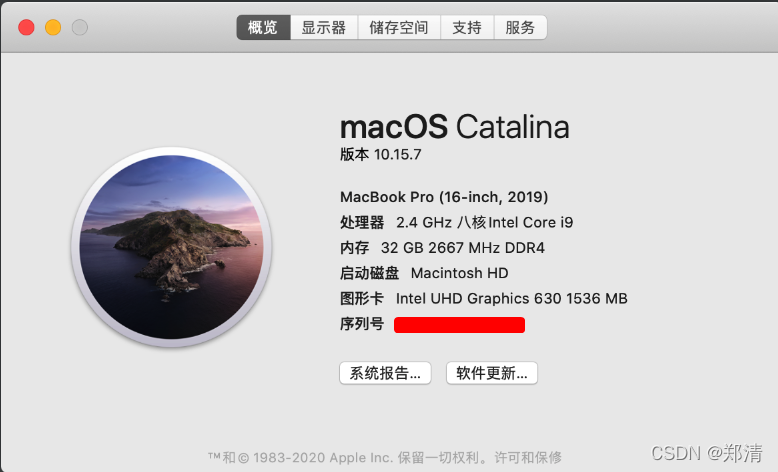
1、mac插入U盘 -> 打开磁盘工具 -> 抹掉
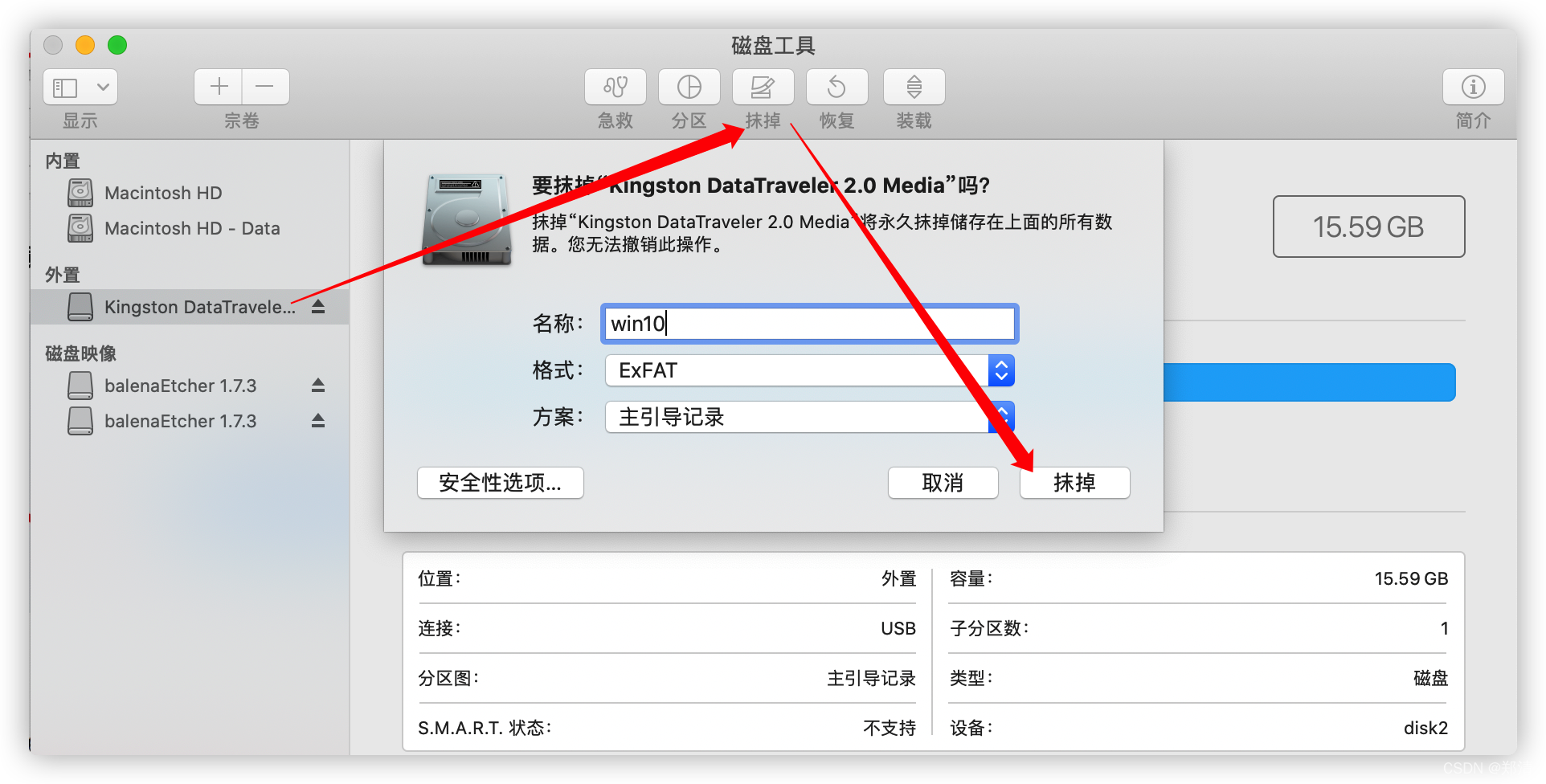
2、法一:终端命令
双击挂载下载好的Win10.iso镜像文件
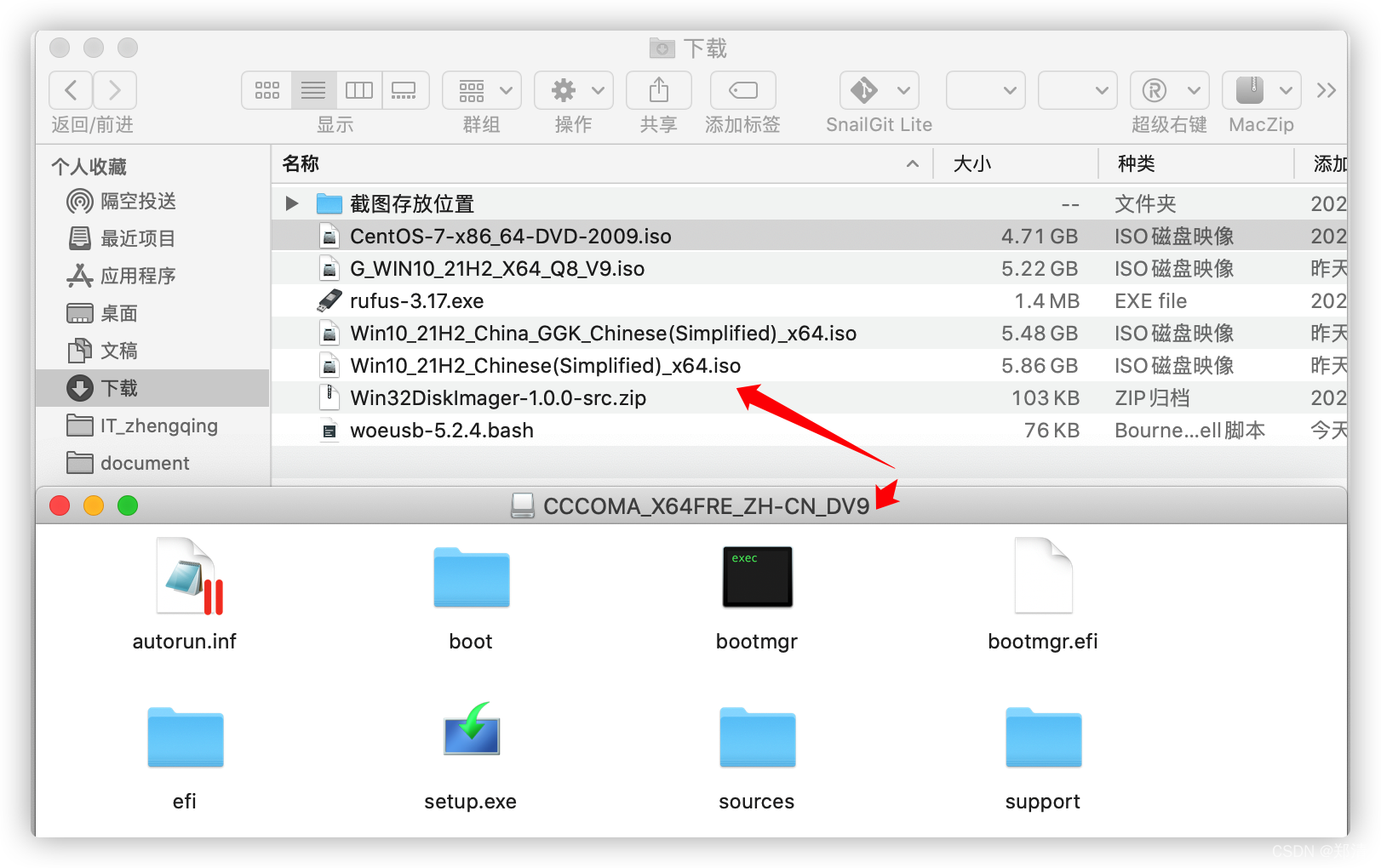
获取U盘和Win10镜像的名字
ls /Volumes
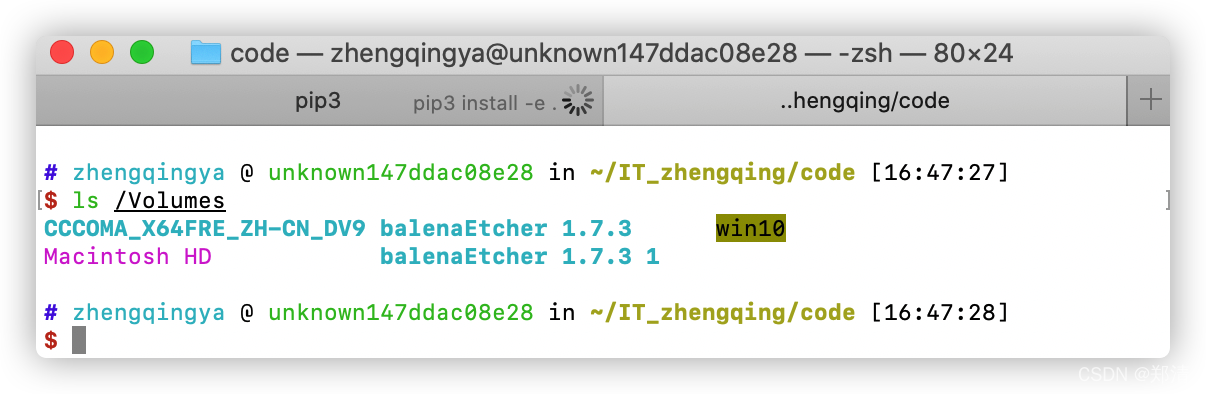
将Win10镜像拷贝到U盘
tips: 这里拷贝会有点久,10多分钟的样子吧…
sudo cp -rp /Volumes/CCCOMA_X64FRE_ZH-CN_DV9/* /Volumes/win10/
拷贝成功后,查看U盘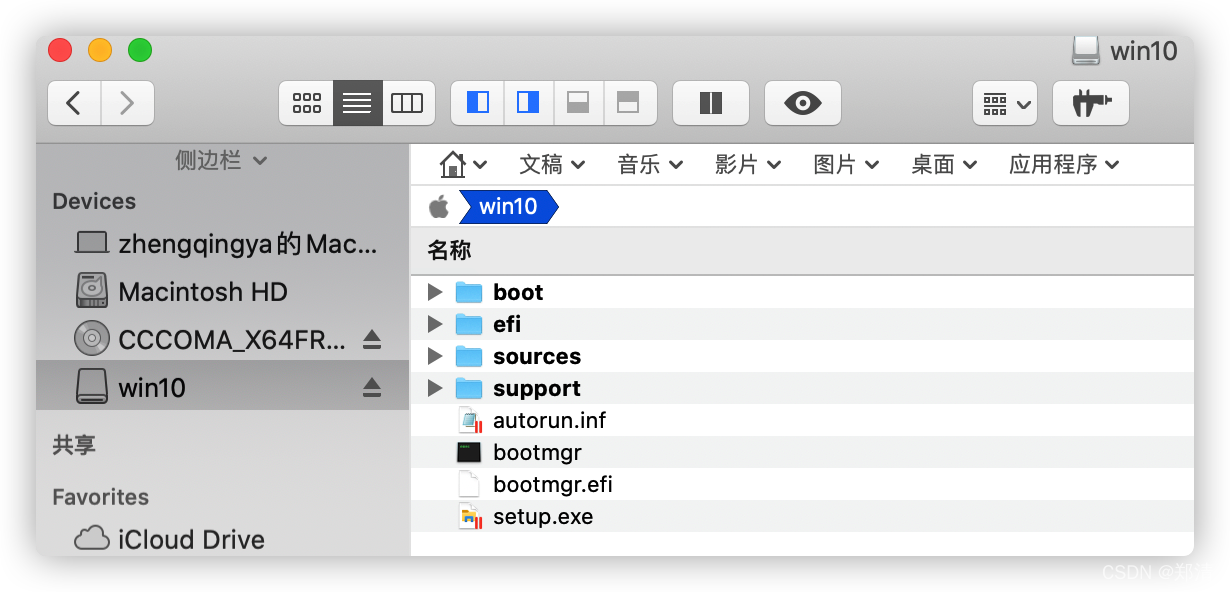
3、法二:balenaEtcher制作启动盘
tips: 经尝试此工具仅使用制作centos,不适用于windows,这里只是记录下这个工具的使用!
下载balenaEtcher https://www.balena.io/etcher
Flash from file -> Select target -> Flash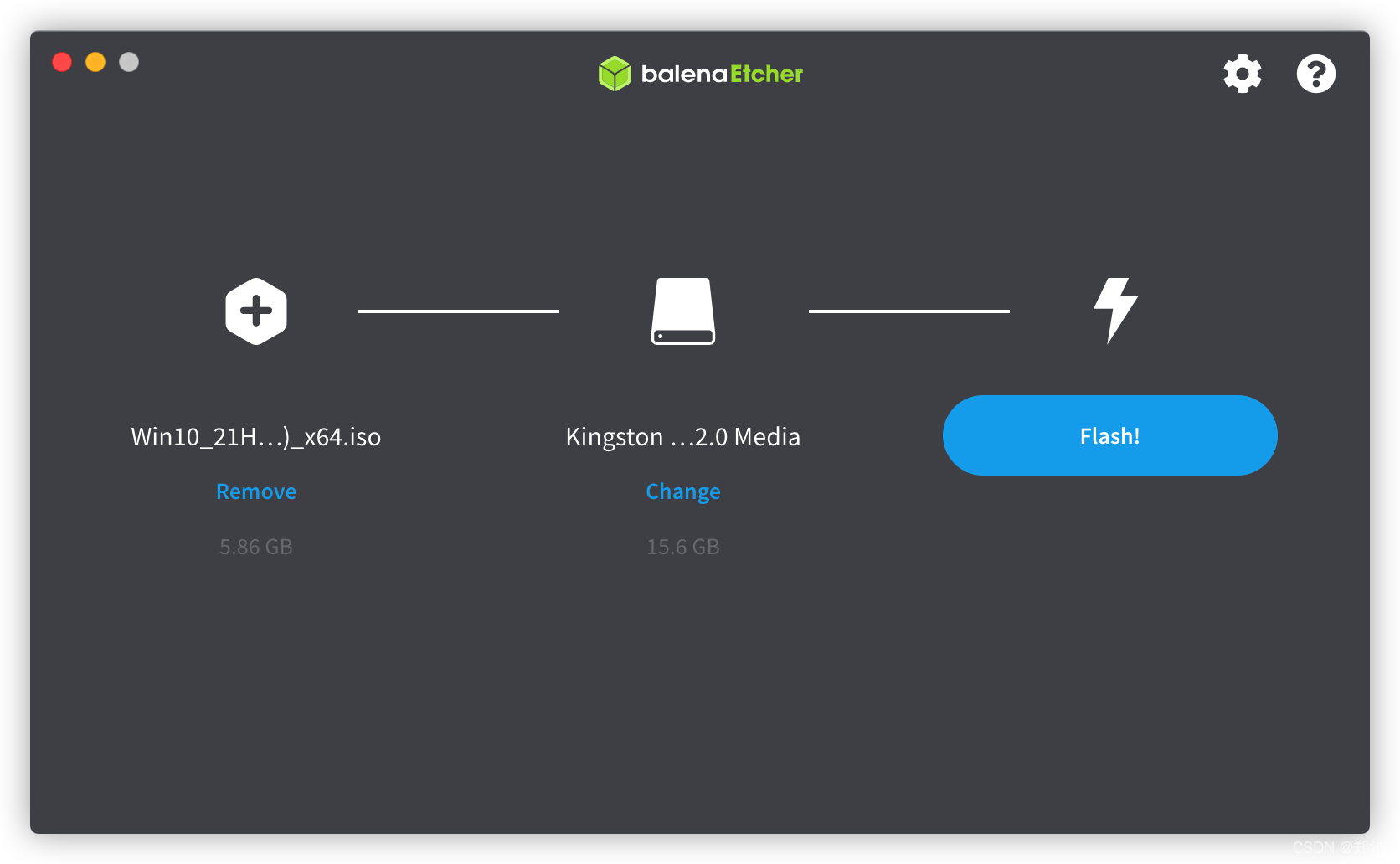
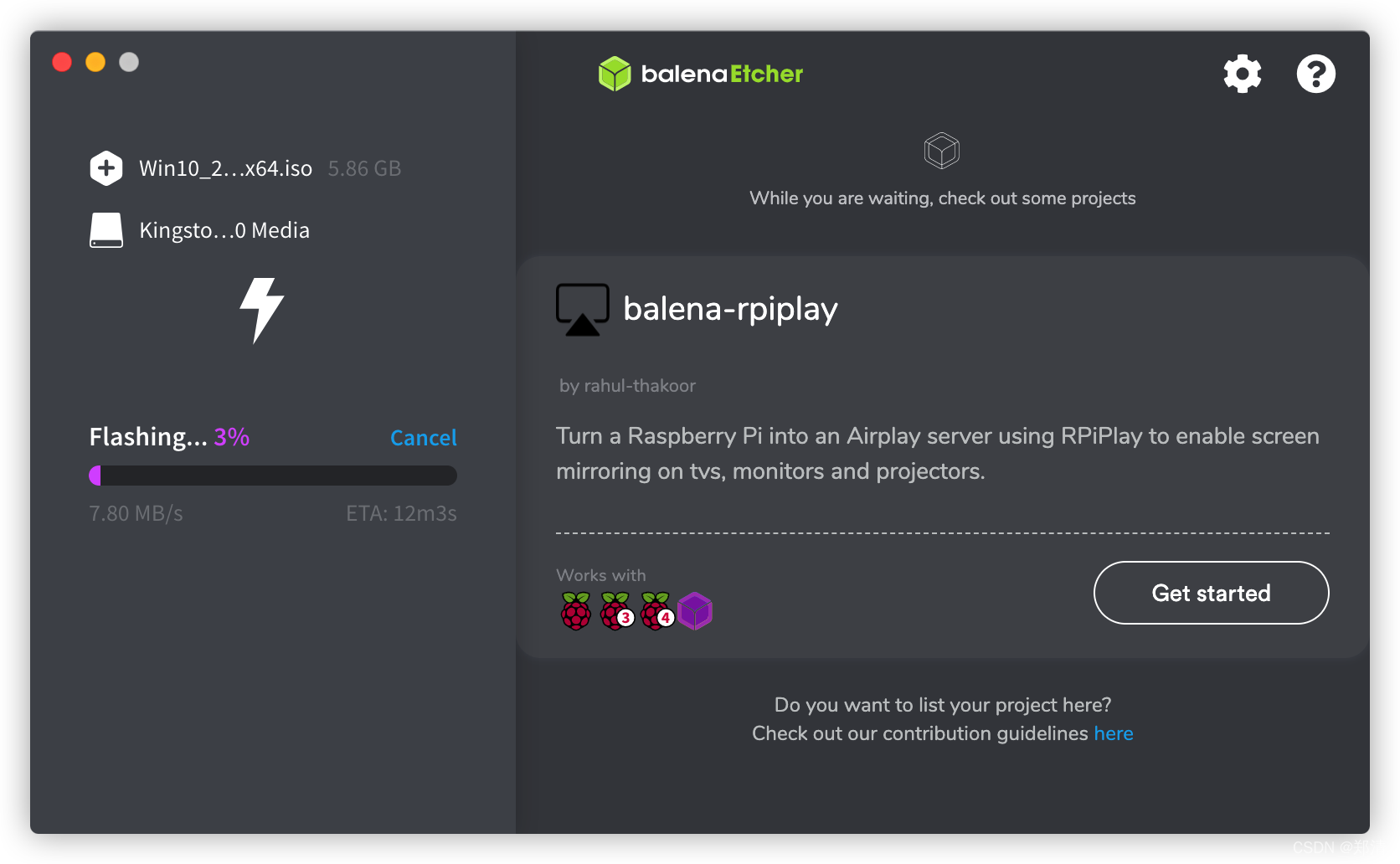
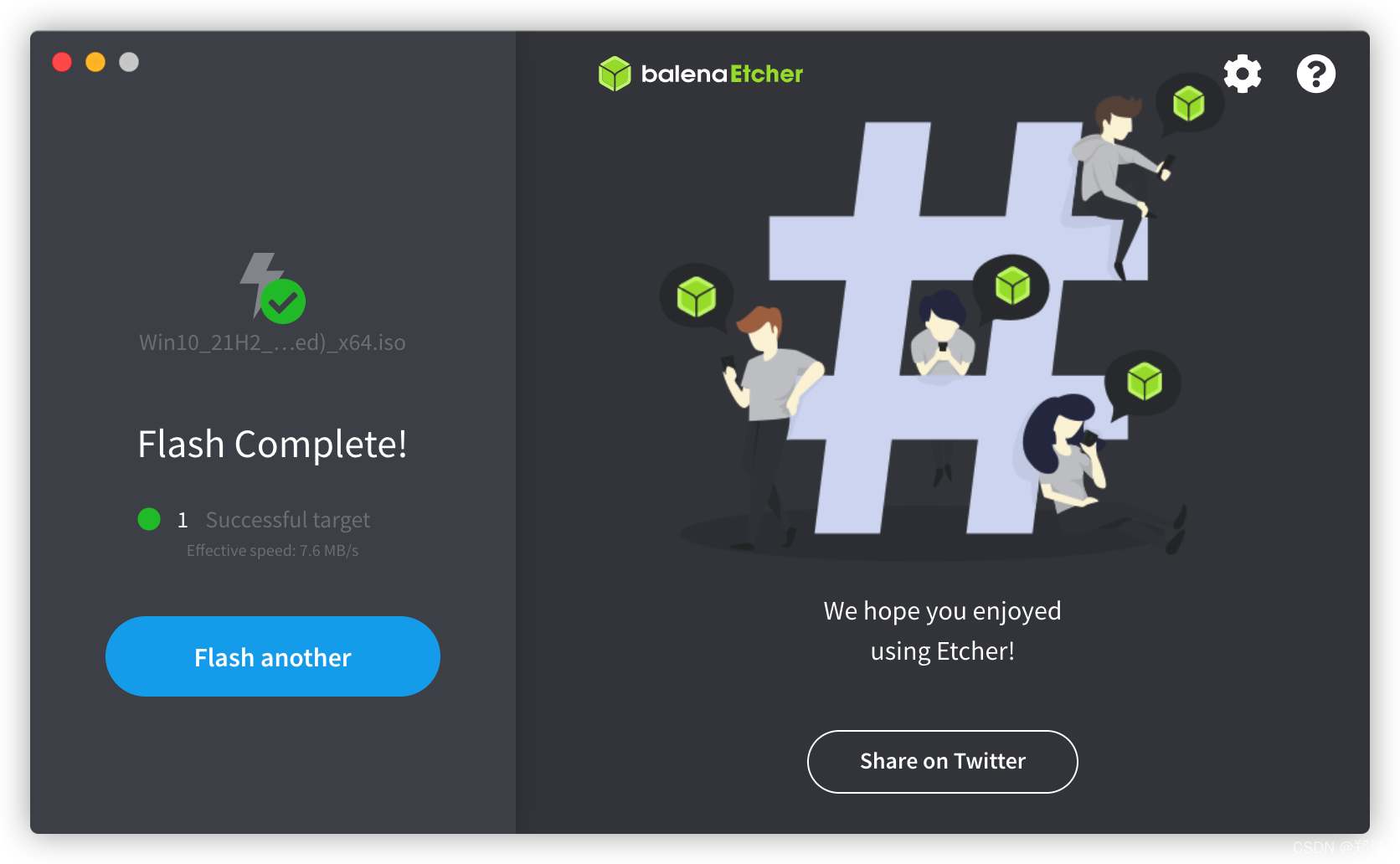
查看U盘内容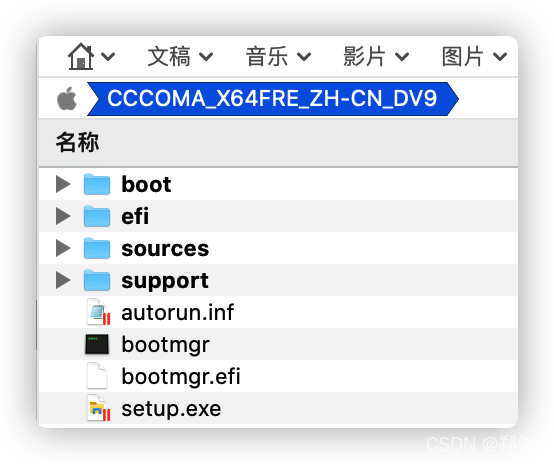
4、法三:WoeUSB-ng制作Win10启动U盘
# 安装WoeUSB-ng
git clone https://github.com/WoeUSB/WoeUSB-ng.git
cd WoeUSB-ng
git apply development.patch
sudo pip3 install -e .
# 制作启动盘
woeusb --device <Your_Win10_iso_path> <Your_USB_Strorage_Path_Default_/dev/sdb> --target-filesystem NTFS
# woeusb --device /Users/zhengqingya/IT_zhengqing/soft/soft-system/win10/Win10_x64.iso /Volumes/win10/dev/sdb --target-filesystem NTFS
四、windows制作启动U盘
下载Rufus http://rufus.ie/zh
双击运行即可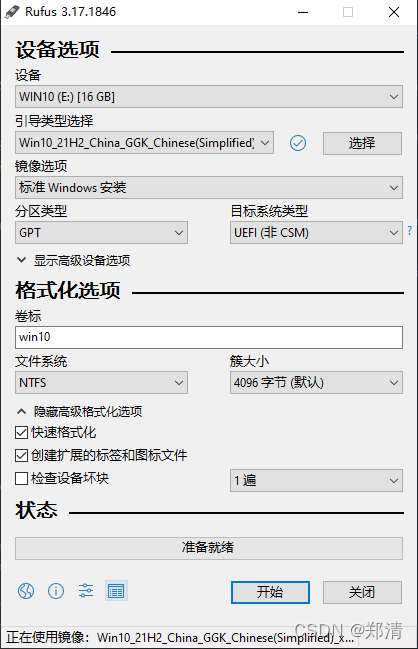
查看U盘内容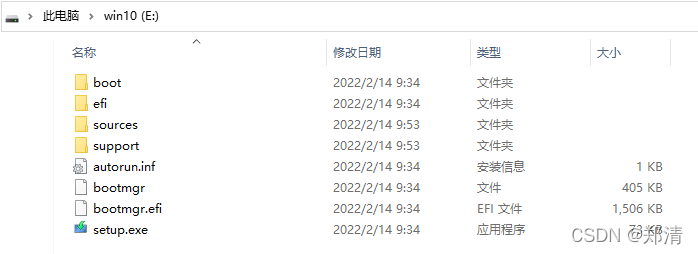
五、安装win10
Dell Inspiron 7577 笔记本的 bios设置U盘启动可参考 https://zhengqing.blog.csdn.net/article/details/122798317
其它系统自行设置^_^
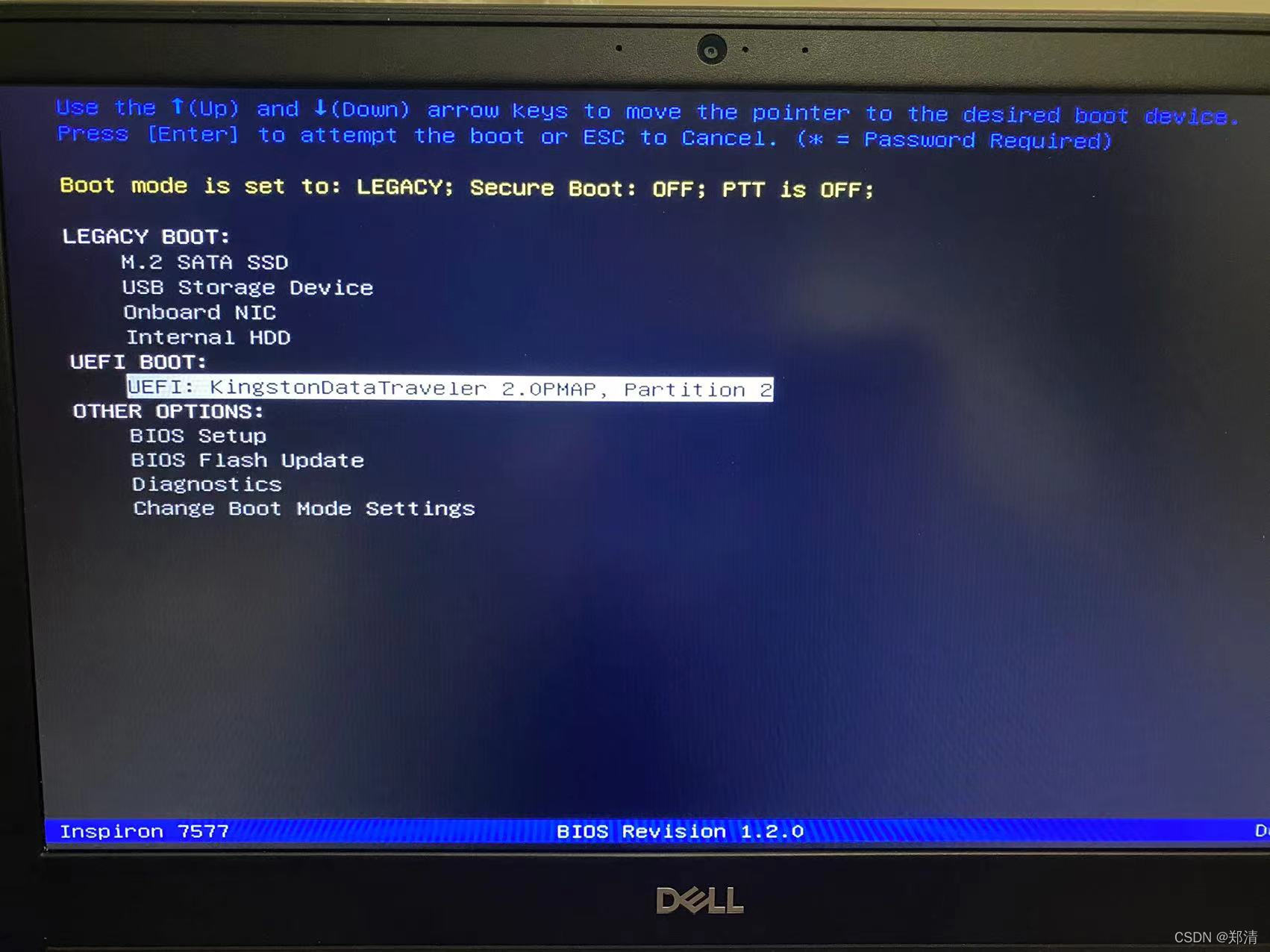
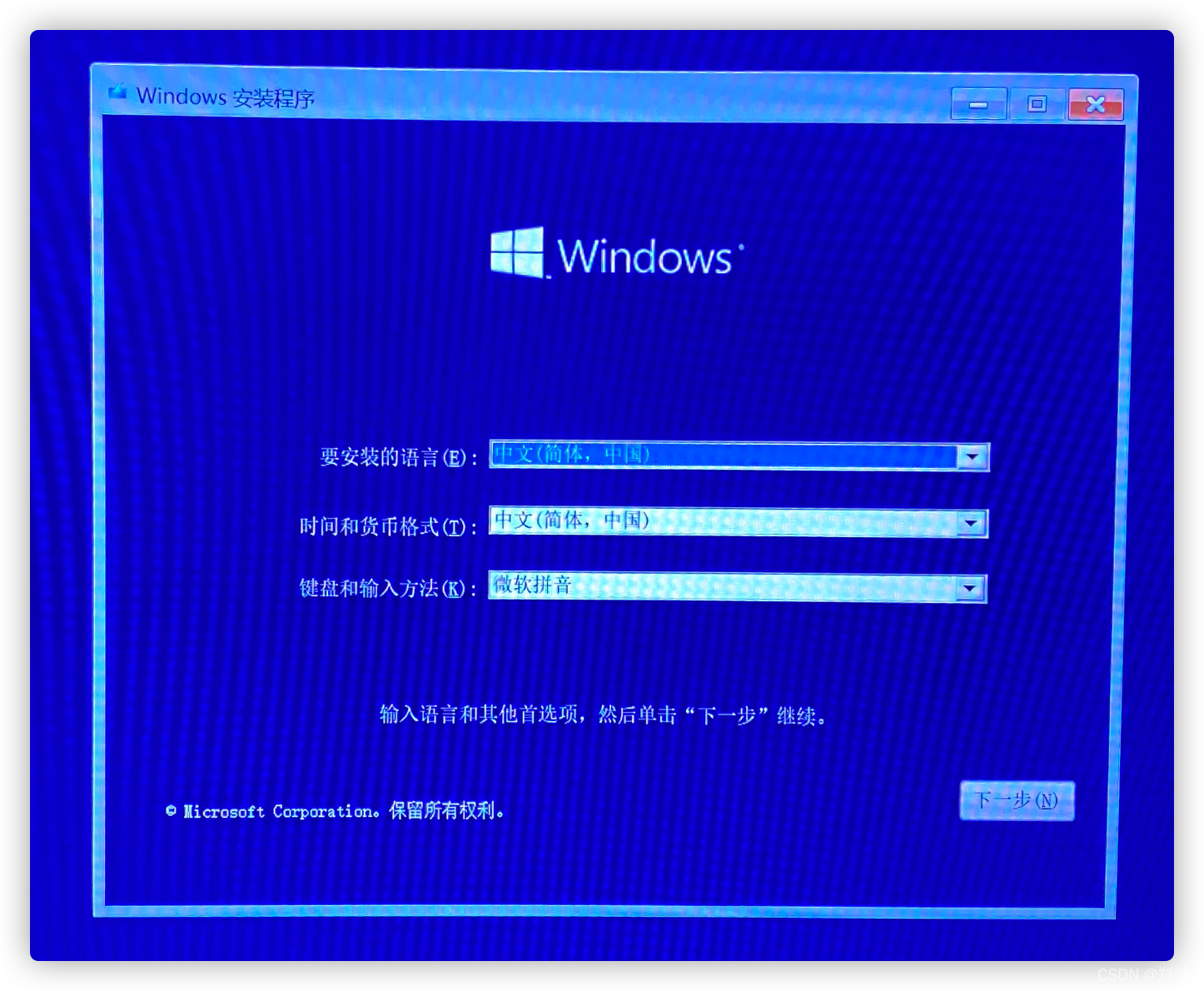
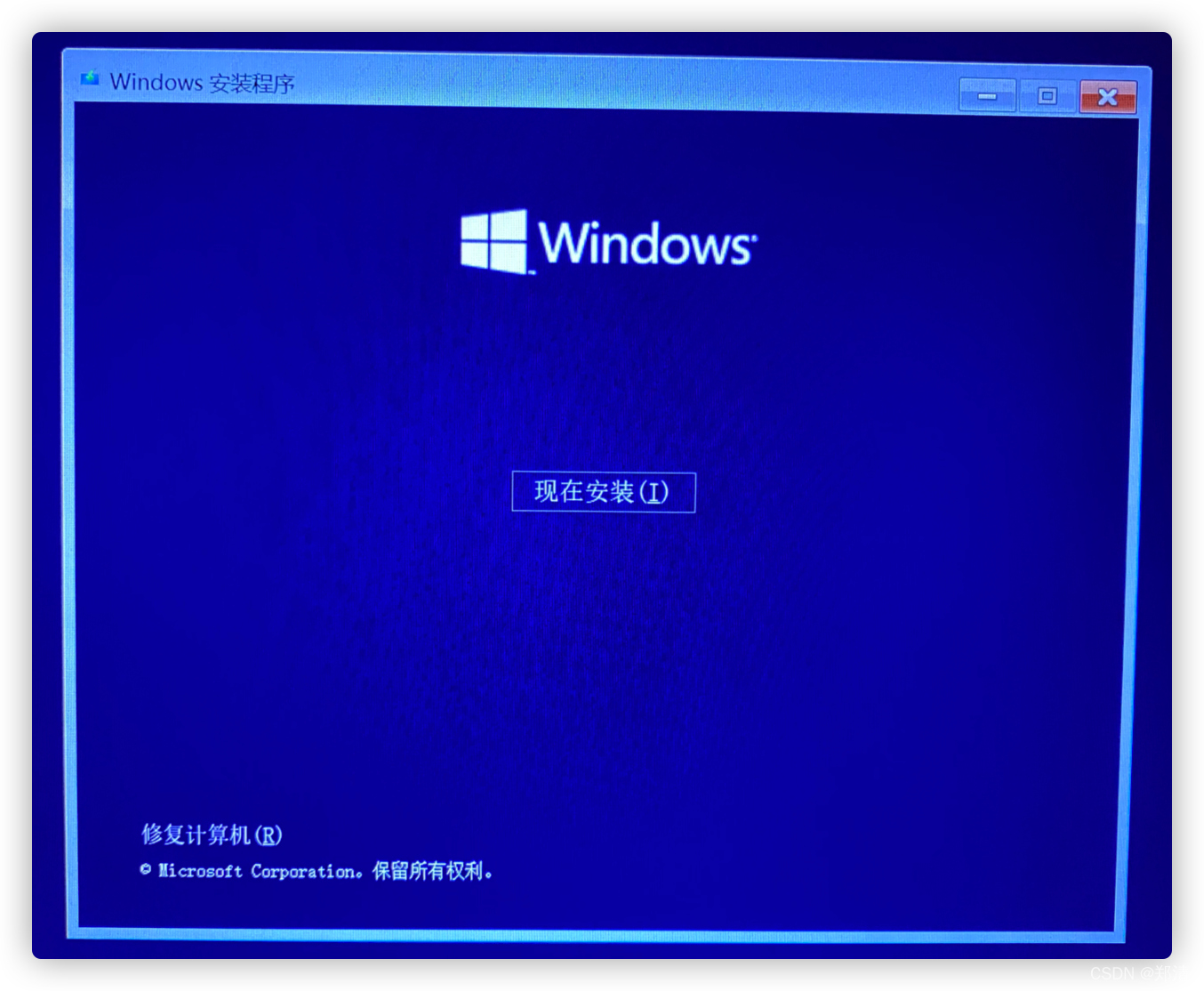
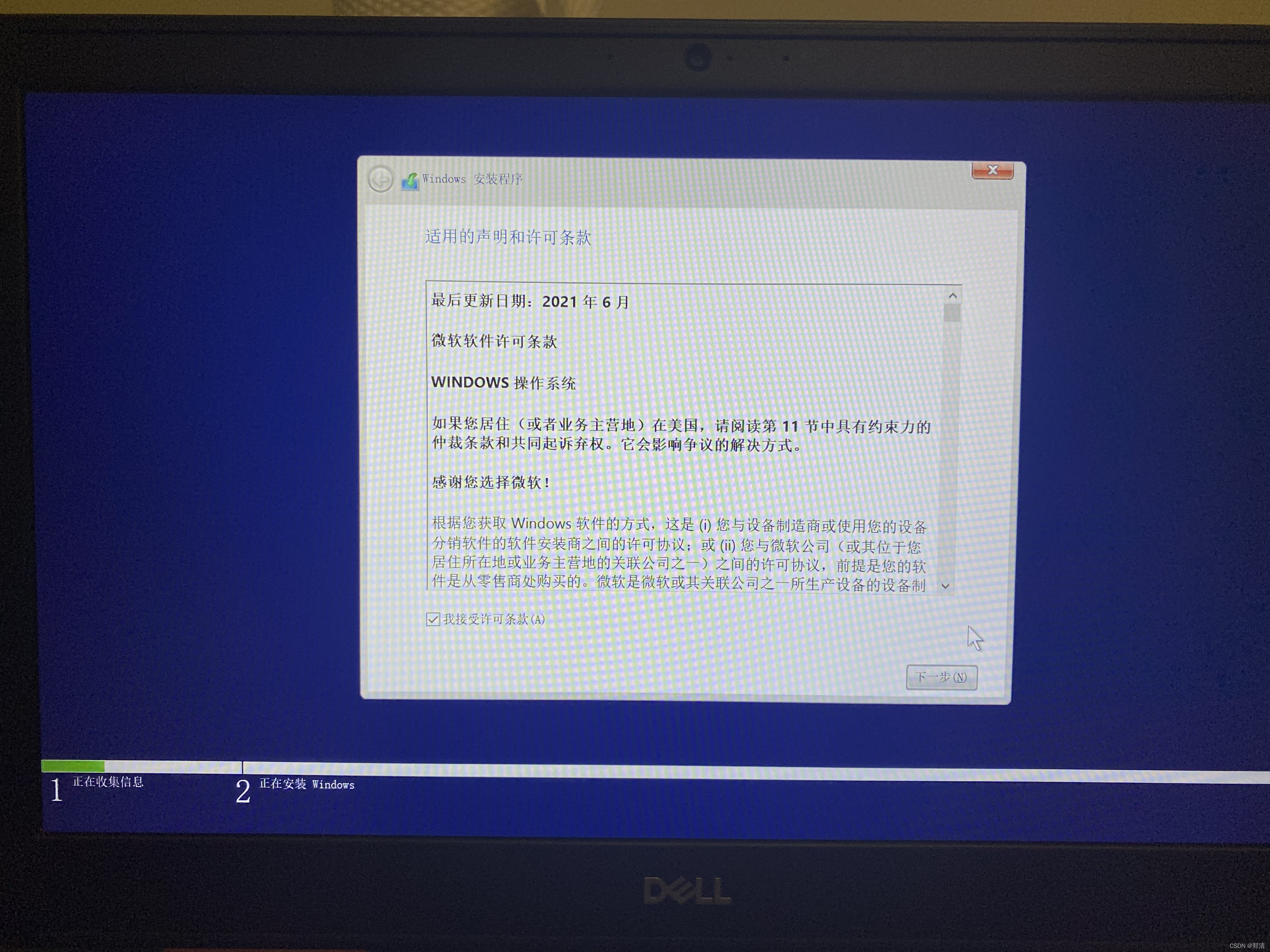
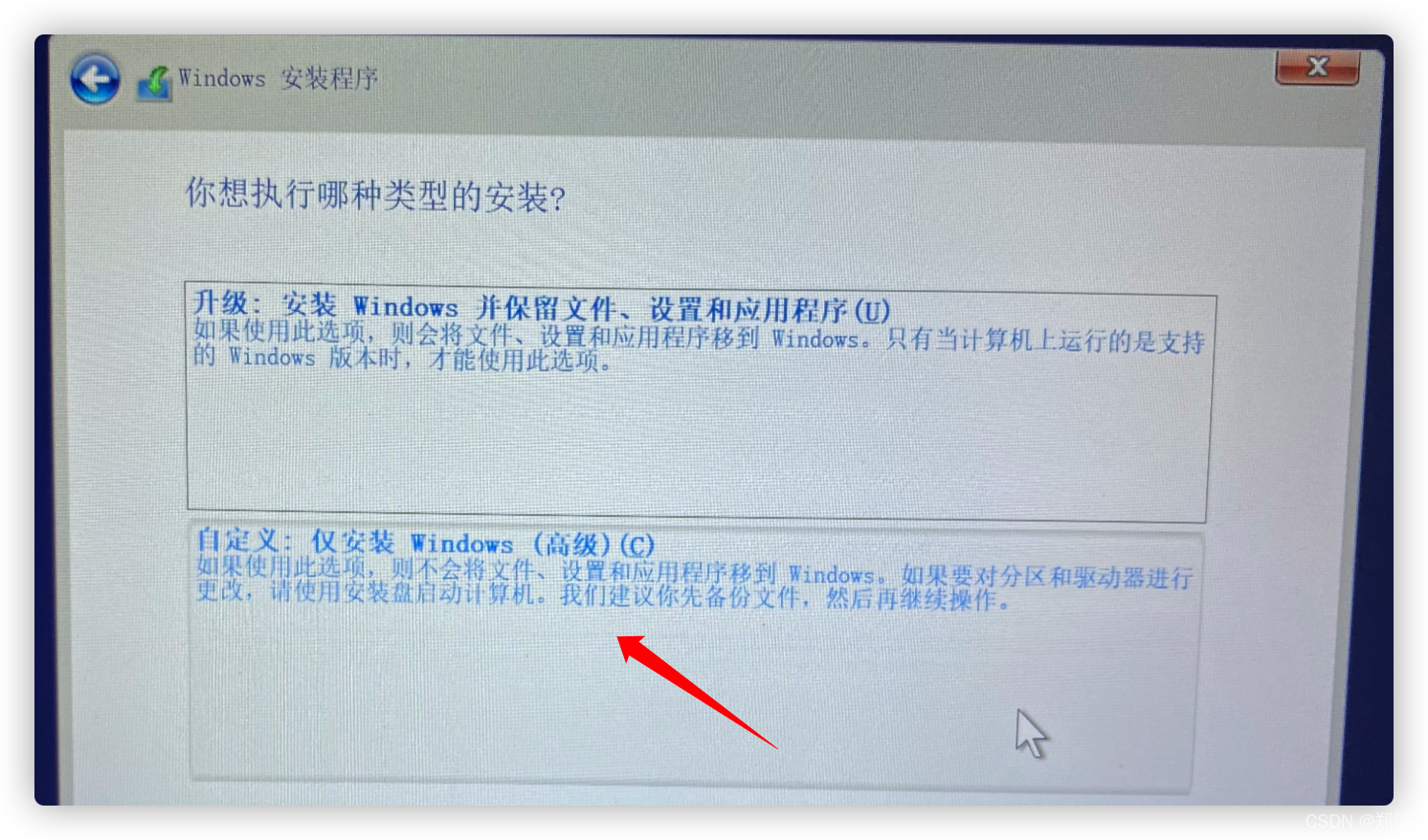
问题: 无法在驱动器0的分区2上安装Windows
解决: 删除所有分区,再新建即可
tips:数据请自行备份,防止丢失。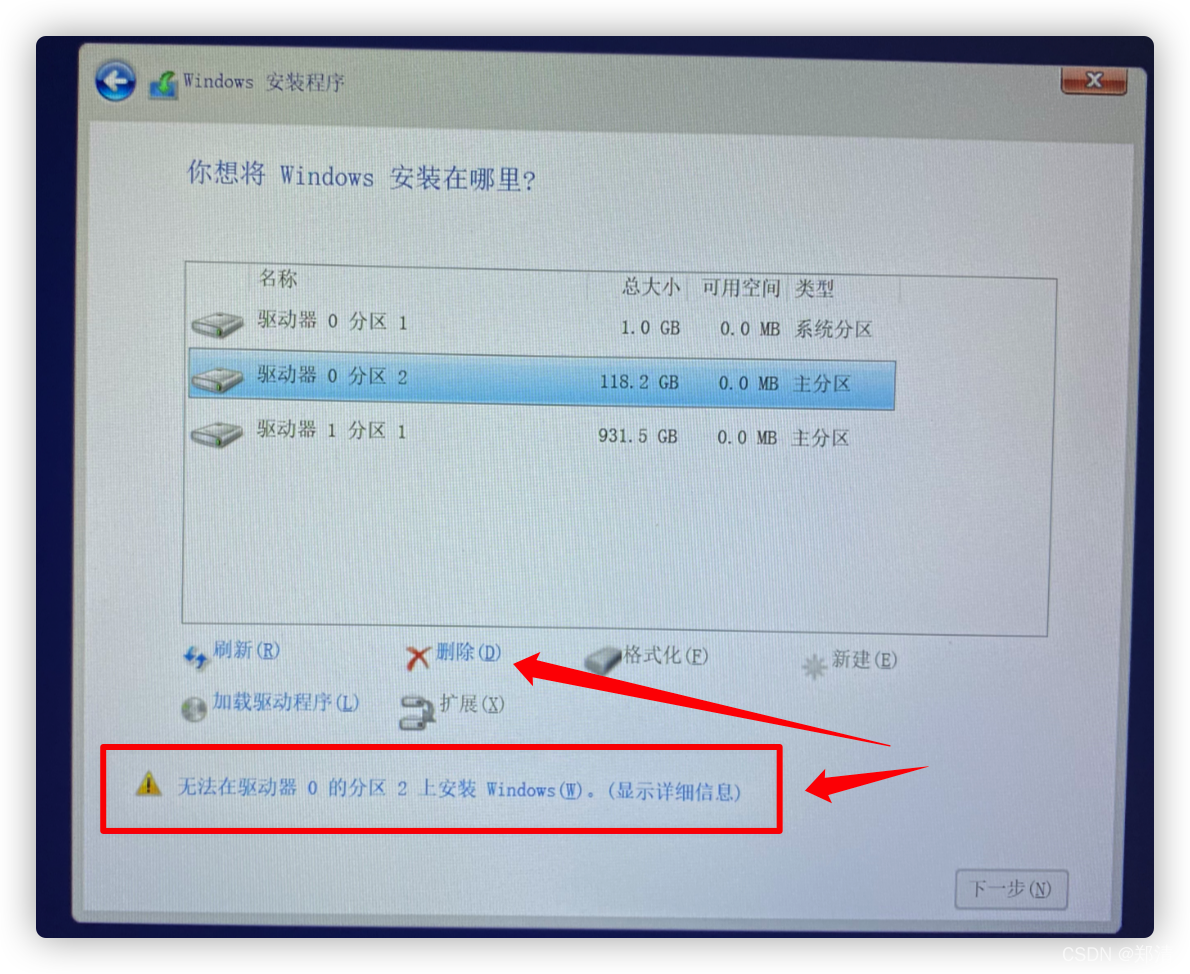

等待安装完成即可…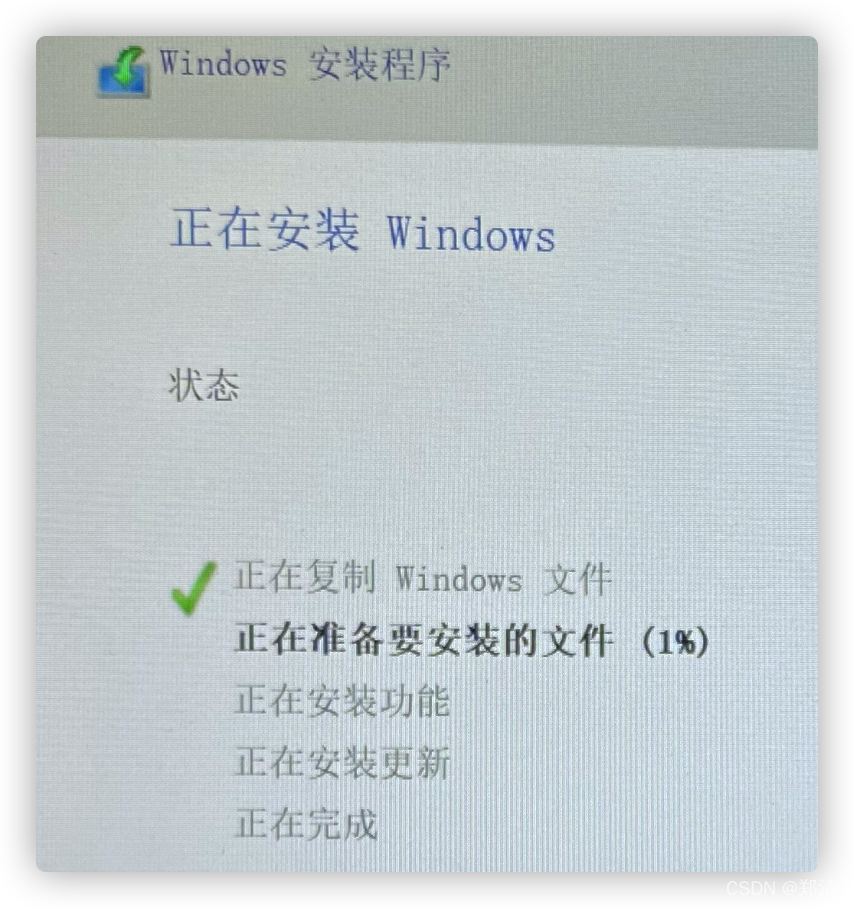
安装完成之后,重启 -> Windows Boot Manager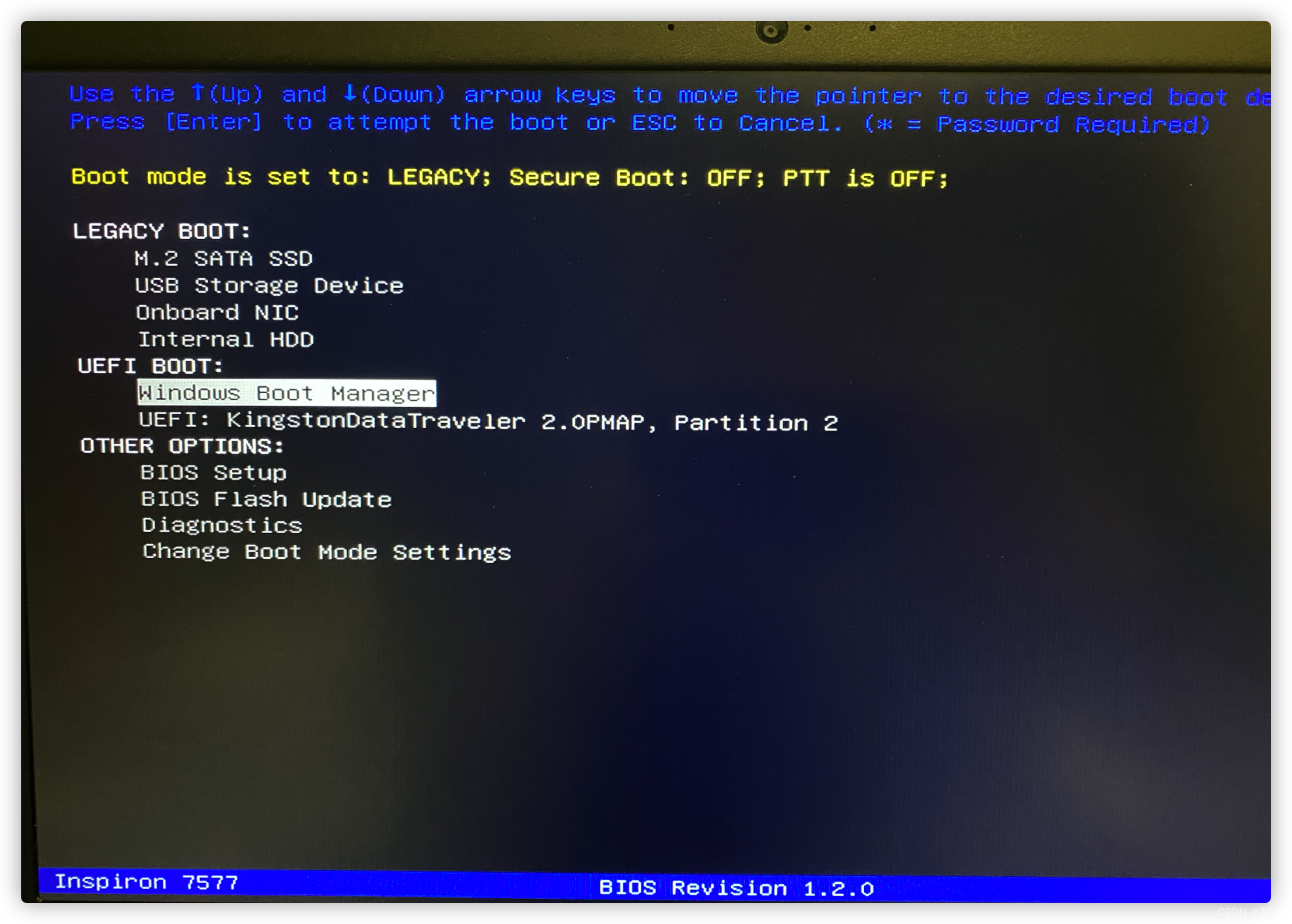
然后跟着提示操作即可^_^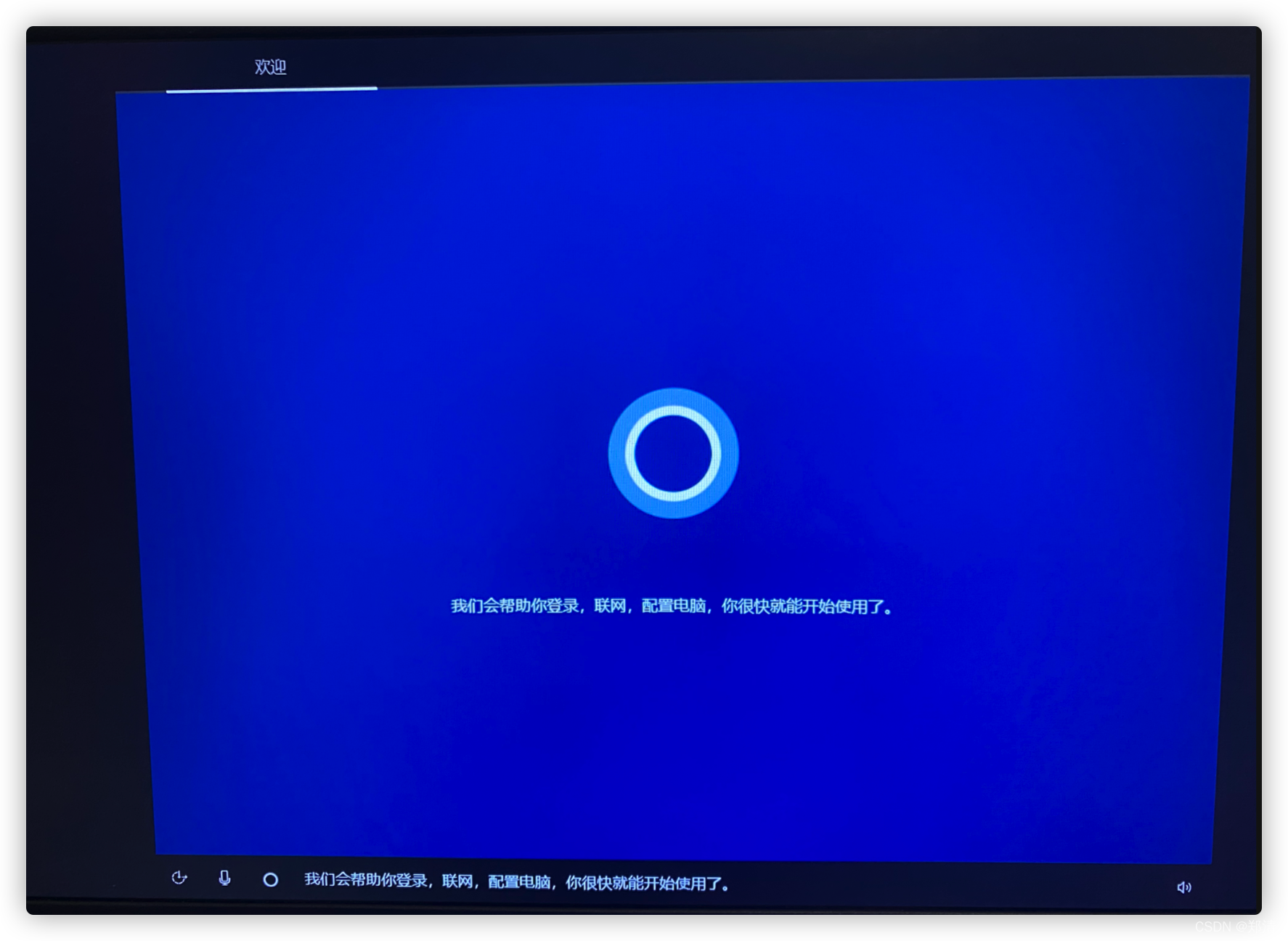
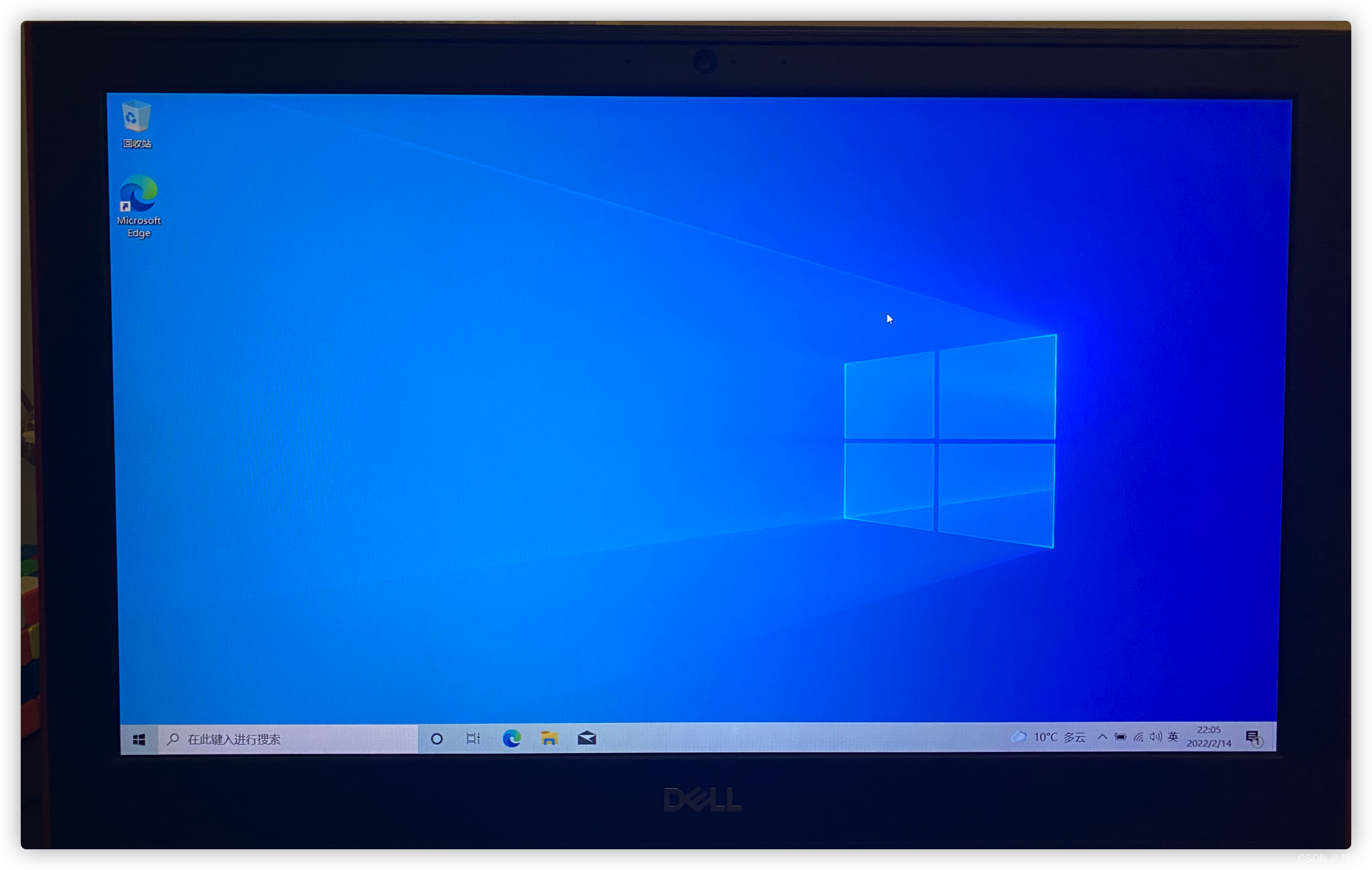
后面再重启的时候,记得在BIOS中将U盘启动方式改回去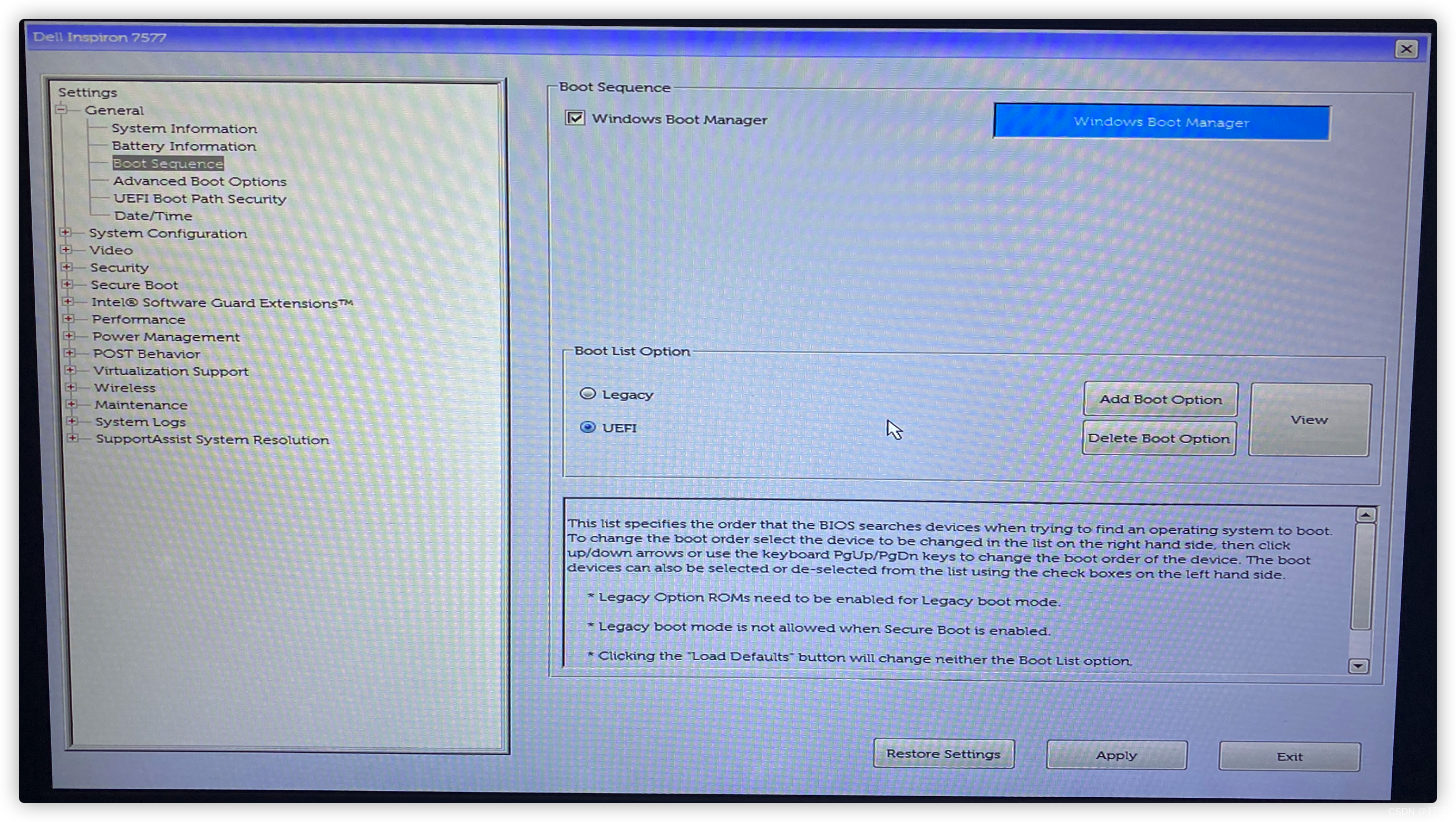
最后就可以自己慢慢体验win10系统了^_^
今日分享语句:
人生最大的成功,就是培养出一个好的心态,使自己无时不快乐。生活是最好的老师,将棱角磨圆,将仇恨遗忘,将梦想变成现实。我们学会比以前快乐,即使难过,也要微笑着面对。记着一切的一切应该顺其自然。
更多推荐
 已为社区贡献10条内容
已为社区贡献10条内容







所有评论(0)